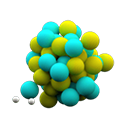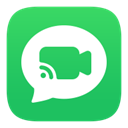电脑还原点创建指南
作者:佚名 来源:未知 时间:2025-01-25
在日常生活和工作中,电脑已成为我们不可或缺的工具。然而,随着我们不断安装新软件、更新驱动程序或进行其他系统设置更改,电脑可能会遇到一些问题,导致系统不稳定或崩溃。此时,如果能够回退到之前某个稳定的状态,将会大大减少我们的困扰。而创建电脑的还原点,正是实现这一目标的有效方法。下面,就让我们一起详细了解一下如何创建电脑的还原点。

一、了解系统还原点
系统还原点是操作系统在特定时间点创建的一个快照,它记录了系统的状态,包括安装的程序、系统设置、注册表信息等。通过回退到系统还原点,我们可以将电脑恢复到之前稳定的状态,从而解决很多因系统更改或软件安装引起的问题。

操作系统会自动在某些关键时间点(如安装重要更新、驱动程序或系统服务更改时)创建还原点。不过,为了更加灵活地管理电脑状态,用户也可以手动创建还原点,以便在需要时能够快速回退到某个特定状态。

二、创建还原点前的准备
在创建还原点之前,我们需要做一些准备工作,以确保创建的还原点有效且可用。

1. 检查系统保护是否开启:系统保护是创建还原点的前提。如果系统保护未开启,则无法创建还原点。因此,在创建还原点之前,我们需要检查并确保系统保护已开启。
2. 选择需要创建还原点的磁盘:通常情况下,我们会选择系统盘(通常是C盘)来创建还原点。当然,如果其他磁盘上也有重要的数据或软件,我们也可以根据需要选择相应的磁盘来创建还原点。
3. 配置磁盘空间使用量:系统还原点会占用一定的磁盘空间。因此,在创建还原点之前,我们需要配置磁盘空间使用量,以确保有足够的空间来存储还原点。
三、创建还原点的具体步骤
以下是Windows系统中创建还原点的详细步骤,以Windows 10为例进行说明:
1. 打开“此电脑”属性:
在桌面或文件资源管理器中,找到并点击“此电脑”图标。
右键点击“此电脑”,选择“属性”选项。
2. 进入系统保护设置:
在“系统”窗口中,点击左侧的“系统保护”链接。
进入“系统属性”窗口,切换到“系统保护”选项卡。
3. 配置系统保护:
在“保护设置”下,找到并选择需要创建还原点的磁盘(通常是C盘)。
点击“配置”按钮,进入“系统保护本地磁盘(C:)”窗口。
选择“启用系统保护”选项,并设置磁盘空间使用量。通常建议设置为可用空间的10%左右,以确保有足够的空间来存储还原点。
点击“确定”按钮保存设置。
4. 创建还原点:
返回“系统属性”窗口,点击“创建”按钮。
在弹出的“创建还原点”窗口中,输入一个有助于识别还原点的描述(如“安装新软件前的状态”)。
点击“创建”按钮开始创建还原点。
等待片刻,直到出现“已成功创建还原点”的提示。
四、管理还原点
创建还原点后,我们还需要对其进行管理,以确保还原点的有效性和可用性。
1. 查看还原点:
在“系统属性”窗口的“系统保护”选项卡下,点击“系统保护”下的“管理磁盘空间”链接。
进入“磁盘空间使用”窗口,可以查看当前磁盘上存储的还原点及其所占用的空间。
2. 删除还原点:
如果需要删除某个还原点以释放磁盘空间,可以在“磁盘空间使用”窗口中选择相应的还原点,然后点击“删除”按钮。
确认删除操作后,系统将释放该还原点所占用的空间。
3. 禁用系统保护:
如果不再需要系统保护功能,可以在“系统保护本地磁盘(C:)”窗口中选择“禁用系统保护”选项,并点击“确定”按钮。
禁用系统保护后,将无法再创建新的还原点,但之前创建的还原点仍然保留在磁盘上(除非手动删除)。
五、使用还原点恢复系统
当系统出现问题或需要回退到之前某个稳定状态时,我们可以使用创建的还原点来恢复系统。
1. 进入恢复环境:
在电脑关机的情况下,按下电源键启动电脑。
在启动过程中连续不停地敲击键盘上的F11键(或其他指定的恢复键),进入恢复环境。
2. 选择系统还原:
在恢复环境中,选择“疑难解答”选项。
进入“高级选项”后,选择“系统还原”选项。
3. 选择还原点并恢复系统:
在系统还原窗口中,输入电脑的账户和密码(如果有设置密码的话)。
选择一个之前创建的还原点,并点击“下一步”按钮。
确认还原操作后,系统将开始恢复过程。
等待恢复完成即可进入之前创建还原点时的系统状态。
六、注意事项
1. 定期创建还原点:建议定期创建还原点(如每周或每月一次),以便在需要时能够快速回退到稳定状态。
2. 避免频繁创建还原点:虽然可以手动创建还原点,但不建议频繁创建。因为过多的还原点会占用大量磁盘空间,并可能影响系统性能。
3. 备份重要数据:虽然系统还原点可以恢复系统状态,但它无法恢复所有文件和数据。因此,在创建还原点之前,请确保已备份所有重要数据和文件。
4. 注意系统保护设置:在配置系统保护时,请确保已设置足够的磁盘空间使用量,以确保有足够的空间来存储还原点。同时,也需要注意定期检查和清理无效的还原点以释放磁盘空间。
通过以上步骤和注意事项的介绍,相信您已经掌握了如何创建和管理电脑还原点的方法。在日常使用中,请记得定期创建还原点并备份重要数据,以确保电脑系统的稳定性和安全性。
- 上一篇: 如何轻松查询并验证你的二级建造师证书?
- 下一篇: 如何查询医师技能考试成绩